
Αφού πολλοί από εσάς ρωτήσατε στο podcast μας για μια ενότητα συμβουλών και κόλπων για iOS, το οποίο εγκαινιάστηκε στο podcast αυτής της εβδομάδας, πιστεύαμε επίσης ότι ήταν καλή ιδέα να αφιερώσουμε μια σειρά άρθρων σε αυτό το ίδιο θέμα. Κυκλοφορεί η ενότητα που εξηγεί πώς να ελευθερώσετε χώρο στο iCloud, ένα πρόβλημα που πολλοί από εσάς σίγουρα είχαν περισσότερες από μία φορές και ότι τώρα με την άφιξη των φωτογραφιών στο iCloud θα είναι ακόμη πιο συχνό. Θέλετε να διαχειριστείτε καλύτερα τον αποθηκευτικό σας χώρο στο cloud της Apple χωρίς να χρειάζεται να πληρώσετε για περισσότερο χώρο; Λοιπόν, σίγουρα αυτές οι συμβουλές είναι χρήσιμες για εσάς.
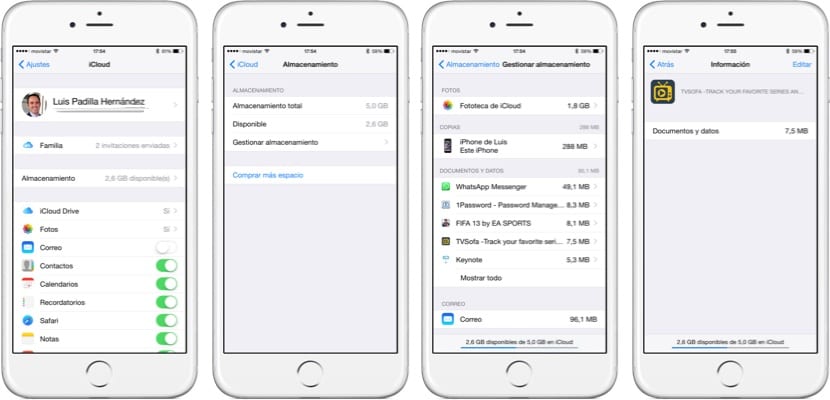
Ελευθερώστε χώρο διαγράφοντας δεδομένα εφαρμογών
Οι εφαρμογές IOS αποθηκεύουν πολλά δεδομένα στο iCloud. Ορισμένα δεδομένα είναι μόνο ένα μικρό KB για συγχρονισμό μεταξύ συσκευών, αλλά Άλλοι αποθηκεύουν πολλά MB, ακόμη και GB όταν ανεβάζουν φωτογραφίες, βίντεο κ.λπ. Το να βλέπεις ποιες εφαρμογές τρώνε χώρο στο iCloud είναι πολύ απλό και επίσης να διαγράφεις αυτά τα δεδομένα.
Μεταβείτε στις Ρυθμίσεις> iCloud> Χώρος αποθήκευσης, στην οθόνη όπου θα δείτε το συνολικό και διαθέσιμο χώρο αποθήκευσης. Κάντε κλικ στο "Διαχείριση αποθήκευσης" και θα μεταβείτε σε ένα μενού όπου μπορείτε να δείτε διαφορετικές ενότητες. Τώρα ας δούμε την ενότητα "Έγγραφα και δεδομένα" όπου θα υπάρχει μια λίστα εφαρμογών με τα δεδομένα που έχουν αποθηκεύσει στο iCloud, ταξινομημένα κατά μέγεθος. Κάνοντας κλικ σε ένα από αυτά θα δείτε μια συγκεκριμένη οθόνη πληροφοριών και Κάνοντας κλικ στο κουμπί "Επεξεργασία" στην επάνω δεξιά γωνία θα μπορείτε να διαγράψετε όλα τα δεδομένα.
Είναι μια πολύ χρήσιμη επιλογή για τη διαγραφή των δεδομένων αυτών των εφαρμογών που δεν θέλετε να μεταφορτωθούν στο iCloud, επειδή δεν το θεωρείτε χρήσιμο ή επειδή δεν χρησιμοποιείτε πλέον αυτήν την εφαρμογή. Μία από τις εφαρμογές που καταλαμβάνει περισσότερο χώρο είναι το WhatsApp, δεδομένου ότι το αντίγραφο ασφαλείας που δημιουργείτε στο iCloud μεταφορτώνει όλες τις φωτογραφίες και τις συζητήσεις, είναι πολύ εύκολο να καταλάβετε αρκετά GB.

Απενεργοποιήστε τη Βιβλιοθήκη φωτογραφιών iCloud
Η βιβλιοθήκη φωτογραφιών ICloud είναι μια πραγματικά χρήσιμη καινοτομία στο iOS 8, αλλά για λογαριασμούς 5 GB δεν συνιστάται ιδιαίτερα, καθώς θα εξαντληθεί ο διαθέσιμος χώρος στο iCloud πολύ σύντομα. Εάν ενδιαφέρεστε να χρησιμοποιήσετε αυτήν την επιλογή, θα πρέπει να εξετάσετε σοβαρά την επέκταση του λογαριασμού σας iCloud. Εάν όχι, απενεργοποιήστε αυτήν την επιλογή και θα κερδίσετε πολλά MB (ακόμη και GB) για χρήση με άλλα δεδομένα. Μεταβείτε στις Ρυθμίσεις> iCloud> Χώρος αποθήκευσης> Διαχείριση αποθήκευσης> Βιβλιοθήκη φωτογραφιών iCloud και κάντε κλικ στο «Απενεργοποίηση και διαγραφή».
Λάβετε υπόψη ότι εάν απενεργοποιήσετε αυτήν την επιλογή, όλες οι φωτογραφίες που είναι αποθηκευμένες στο iCloud οποιασδήποτε συσκευής θα εξαφανιστούν. Ακριβώς σε περίπτωση Η Apple σας προσφέρει 30 ημέρες για διόρθωση, οπότε αν το μετανιώσετε, μπορείτε να ανακτήσετε τις φωτογραφίες σας.
Διαγραφή αντιγράφων ασφαλείας iCloud
Η δημιουργία αντιγράφων ασφαλείας στο iCloud είναι πολύ βολική. Το iOS 8 το κάνει αυτόματα όταν η συσκευή σας είναι συνδεδεμένη σε ρεύμα και σε δίκτυο WiFi, το οποίο μπορεί πραγματικά να είναι σωτήριο για απώλεια, κλοπή ή μορφοποίηση. Αλλά τα αντίγραφα ασφαλείας καταλαμβάνουν πολύ χώρο. Λάβετε υπόψη ότι εάν έχετε επίσης πολλές συσκευές, όλοι θα δημιουργήσουν αντίγραφα ασφαλείας στον ίδιο λογαριασμόκαι είναι εύκολο μόνο τα αντίγραφα να χρησιμοποιούν τα 5 GB που έχετε.
Υπάρχουν πολλές επιλογές που μπορούν να το διορθώσουν:
- Διαγραφή αντιγράφων παλιών συσκευών: Σίγουρα εάν εισαγάγετε Ρυθμίσεις> iCloud> Χώρος αποθήκευσης> Διαχείριση αποθηκευτικού χώρου, θα δείτε πολλά αντίγραφα ασφαλείας, μερικά από παλιές συσκευές που δεν έχετε πλέον. Κάντε κλικ στο αντίγραφο αυτής της παλιάς συσκευής και διαγράψτε το.
- Απενεργοποιήστε τα αντίγραφα ασφαλείας iCloud των ασήμαντων συσκευών. Είναι πολύ σημαντική η δημιουργία αντιγράφων ασφαλείας του iPad σας; Για πολλούς μάλλον δεν είναι, και καταλαμβάνει τον απαραίτητο χώρο. Ακολουθήστε τα ίδια βήματα όπως πριν και διαγράψτε το. Στη συνέχεια, μεταβείτε στις Ρυθμίσεις iPad και απενεργοποιήστε το αντίγραφο ασφαλείας στο iCloud.
- Επιλέξτε ποιες εφαρμογές δημιουργούνται αντίγραφα ασφαλείας. Στις Ρυθμίσεις> iCloud> Χώρος αποθήκευσης> Διαχείριση αποθηκευτικού χώρου επιλέξτε τη συσκευή που θέλετε να διαμορφώσετε και θα δείτε ένα μενού με όλες τις πληροφορίες του αντιγράφου, ποιες εφαρμογές περιλαμβάνονται και πόσο καταλαμβάνει κάθε εφαρμογή σε αυτό το αντίγραφο. Εδώ είναι πολλά να εξετάσετε προσεκτικά: εάν έχετε τις φωτογραφίες στο iCloud, γιατί θέλετε ένα αντίγραφο ασφαλείας του ρολού της κάμερας σας στο iCloud; Ή εάν έχετε το αντίγραφο του WhatsApp στο iCloud, γιατί να το συμπεριλάβετε και στο αντίγραφο ασφαλείας της συσκευής σας; Δείτε ποιες εφαρμογές θέλετε πραγματικά να συμπεριλάβετε στο αντίγραφο και απενεργοποιήστε αυτές που δεν το κάνουν, θα δείτε πώς μειώνεται σημαντικά ο απαιτούμενος χώρος για το επόμενο αντίγραφο.

Τι καλή βοήθεια. Θα τρελαίνομαι με τα μηνύματα που ζητούσαν την απόκτηση χώρου στο iCloud